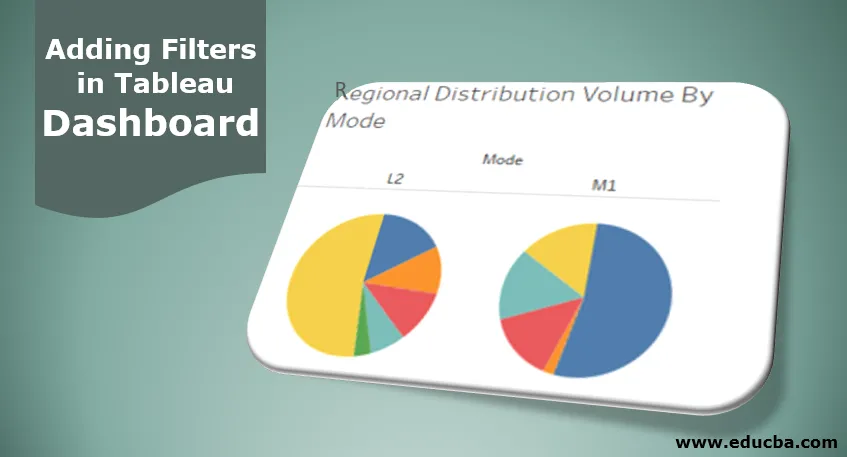
Sissejuhatus filtrite lisamisse Tableau armatuurlaual
Funktsioonid, mis aitavad meil kontekstipõhise ülevaate saamiseks andmetesse süveneda, on filtrid. Filtrid võimaldavad meil andmetest valida vajaliku sisu ja selle valiku tühistada. Nende tähtsus visuaalses analüütikas seisneb selles, et filtreeritud andmed mõjutavad otseselt visualiseerimist, hõlbustades kiiret ja lihtsat ülevaate saamist. Tableau pakub mitmeid võimalusi filtrite lisamiseks ja rakendamiseks. Tabelis Tableau saame kasutada filtrit töölehel, nii töölehtedel kui ka armatuurlaudadel. Konteksti põhjal seostatakse filtritega vastavad funktsionaalsused. Enne filtrite lisamist Tableau armatuurlauale peame kontrollima, kas need on antud kontekstis tähenduslikud.
Üksikasjalike filtrite lisamine armatuurlauale
Jätkame filtri lisamist armatuurlauale. Selle demonstratsiooni jaoks kaalume jaotusüksuse mahu andmeid. Andmed sisaldavad üksikasju mahu kohta, mis on jaotatud eri piirkondades asuvate jaotusüksuste vahel. Olulised mõõtmed on siin jaotusüksus, piirkond ja režiim, samal ajal kui jaotusmaht on mõõt. Neid andmeid kasutades loome lehed, ehitame armatuurlaua ja lisame lõpuks filtri armatuurlauale.
- Esiteks laadige andmed. Selleks klõpsake menüüs Data valikul “Uus andmeallikas”. Teise võimalusena klõpsake nuppu „Ühenda andmetega”.
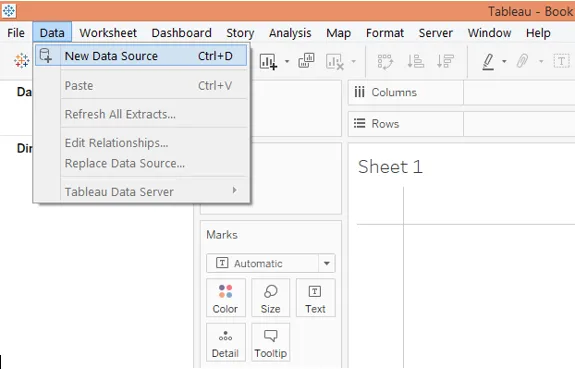
2. Valige jaotises “Ühenda” vajalik andmeallika tüüp. Sel juhul on see Microsoft Excel, seega klõpsake Microsoft Excel ja laadige andmed.
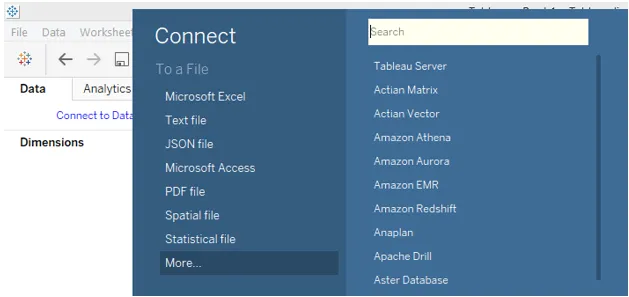
3. Andmed, mis laaditakse, nagu näete allolevast ekraanipildist.
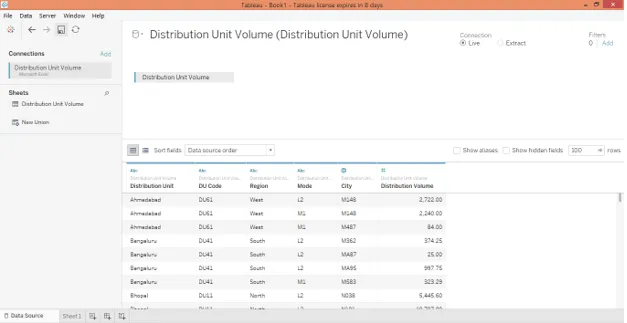
4. Lehe vahekaardile liikudes näeme vastavates sektsioonides olevaid mõõtmeid ja mõõtmeid, nagu on näidatud alloleval ekraanipildil.
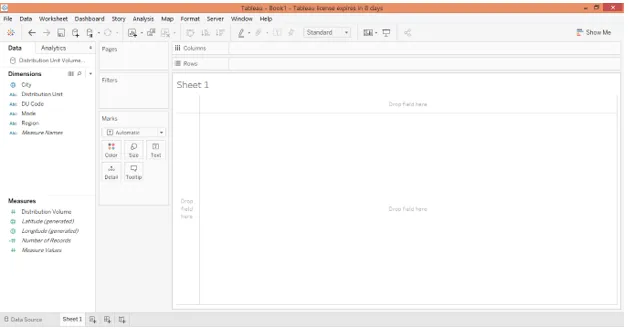
5. Loome esimese analüüsi. Valige kaardil Marks olev Pie diagramm ja seejärel lohistab dimensioonirežiimi veergude piirkonda. Edasi lohistage dimensiooni Piirkond ja mõõtke jaotises Marks jaotuse ruumala vastavalt värvile ja nurgale. Me saame iga režiimi jaoks eraldi kaks tabelit, mis näitavad piirkonnapõhist jaotusmahu panust.
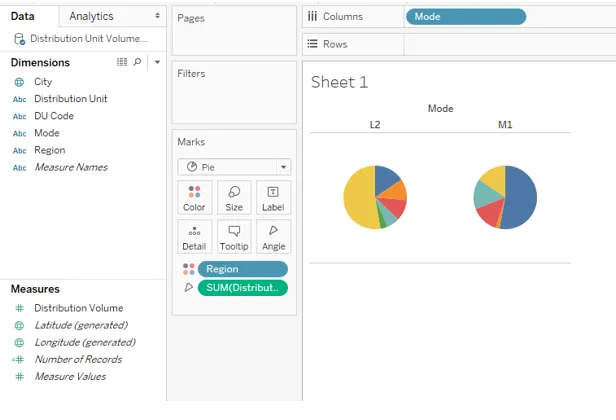
6. Reguleerige pirukakartide suurust kaardil Suurus Marksis, nagu allpool näidatud.
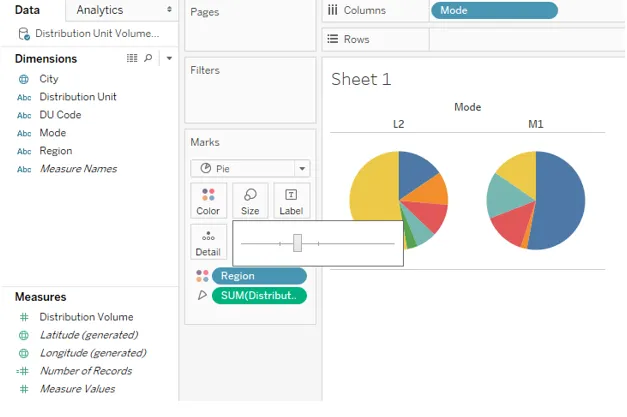
7. Kui soovite osamaksu saada protsendimääradena, minge kaardil Marks jaotamise mahu rippmenüüsse, valige jaotises “Kiire tabeli arvutamine” “Protsent koguarvust”. Nimetage see leht ümber piirkondliku levitamise mahu režiimi järgi.
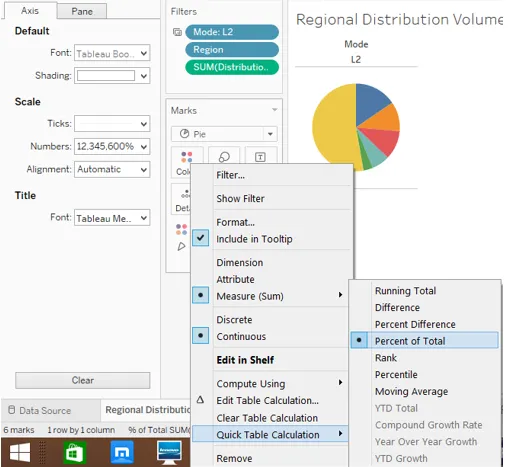
8. Järgmisena loome teises lehes analüüsi, mis annab meile jaotuseühiku targa jaotusmahu koos piirkondliku jaotusega. Selle genereerimiseks lohistage mõõtmise Jaotusmaht veergude piirkonda ja mõõtmete piirkond ning Jaotusüksus ridade piirkonda. Iga piirkonna eristamiseks lohistage märkide kaardil dimensioon Piirkond värvi kohal. Kui see on valmis, saame järgmise horisontaalse tulpdiagrammi. Pange leht ümber nimeks “DU mahuosa”.
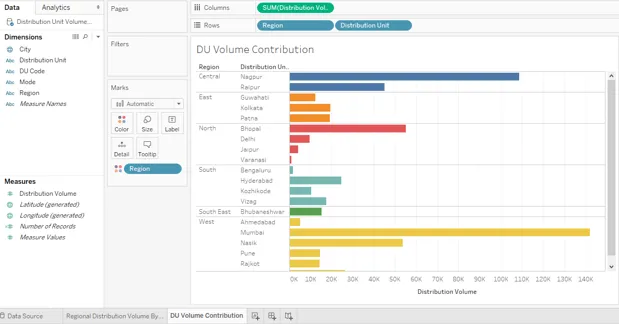
9. Nüüd ühendame kaks ülaltoodud analüüsi armatuurlauale. Uue armatuurlaua loomiseks klõpsake juhtpaneeli menüüs suvandil „Uus armatuurlaud”, nagu on näidatud allolevas ekraanipildis. Teise võimalusena võime klõpsata ka ribaribal sümbolil „Uus juhtpaneel”.
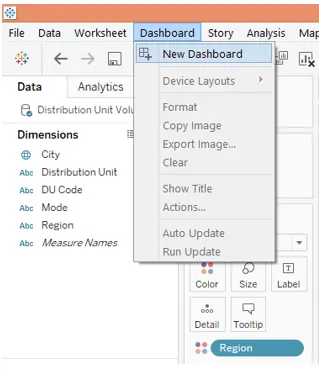
10. Pärast ülaltoodud toimingut luuakse tühi armatuurlaud. Lehed ilmuvad vasakul küljel, nagu allpool näidatud.
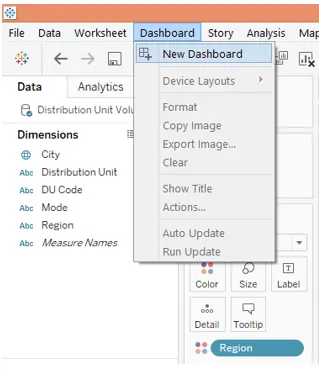
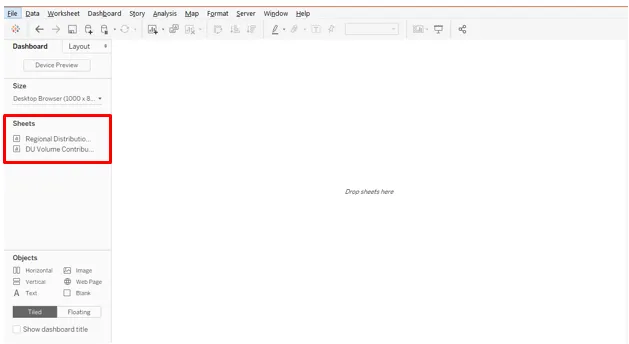
11. Lehelt analüüsi saamiseks klõpsake sellel topeltklõpsu või lohistage see jaotisesse „Pihustage lehed siia”. Nagu allpool näidatud, tõime mõlemalt lehelt armatuurlauale analüüsi.

12. Nüüd jõuame kõige olulisema osani: filtrite lisamine armatuurlauale. Klõpsake mis tahes visualiseerimise kohal ja paremas ülanurgas leiame teatud sümboolsed valikud. Madalaim on “Veel valikuid”, klõpsake selle kohal.
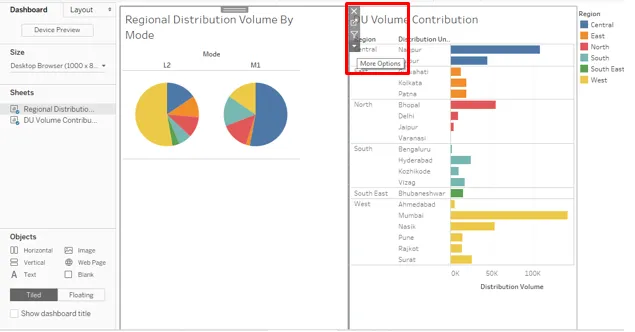
13. Klõpsake jaotises Rohkem valikuid nuppu Kasuta filtrina. See on lihtne ja kiire viis andmete filtreerimiseks visualisatsioonide abil.
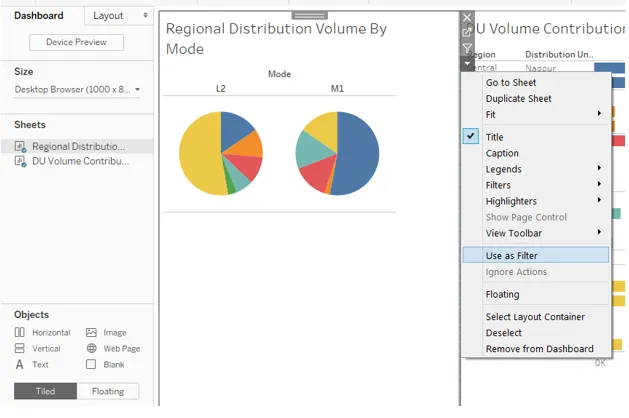
14. Nagu võib näha allolevast ekraanipildist, annab režiimi M1 jaoks lihtsalt osa diagrammi osa valimine selle kohta üksikasju ka teises analüüsis.
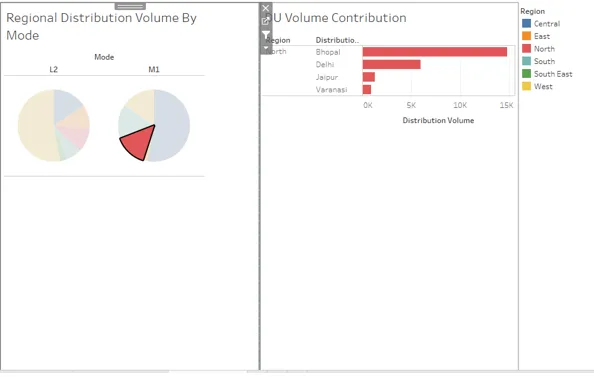
15. Nagu allpool näidatud, annab läänepiirkonna piirkonna valimine tabelikaartides ka DU mahukaalu analüüsis lääne kogumahu jaotuse.
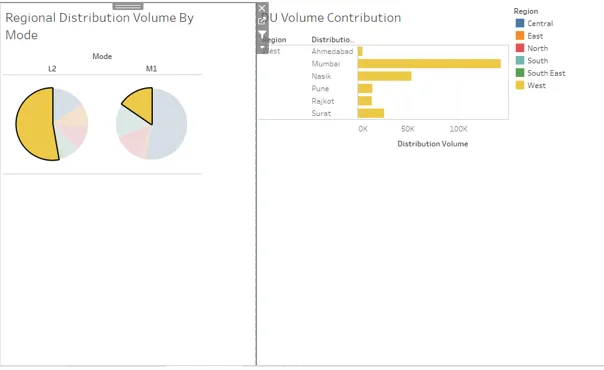
16. Nüüd soovime, et filter ilmuks armatuurlaua kohale. Selleks minge valikusse Veel suvandeid ja valige filtris väli, mille kohal me filtri luua tahame. Nagu antud juhul, lõime režiimi jaoks filtri, nagu allpool näidatud. Filter ilmub armatuurlaua paremas servas, nagu on näha allolevale ekraanipildile järgnevas ekraanipildis.
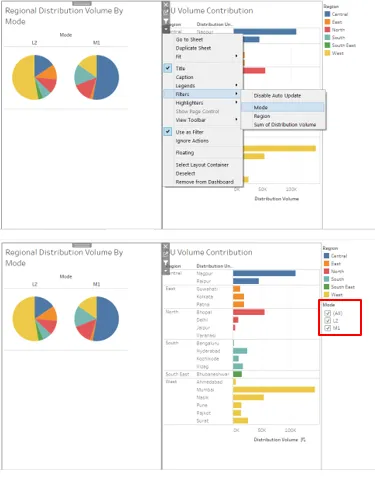
17. Filtri kuvamisviisi saab muuta, kui teeme sellel hiire parema nupuga klõpsu ja valime sobiva valiku. Nagu ka sel juhul, eelistasime filtri kasutamist rippmenüüna.
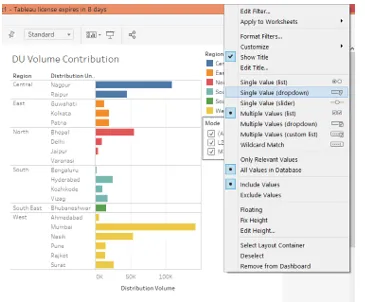
18. Rippmenüüst Režiimi režiim valisime L2 ja nagu allpool näeme, filtreeriti andmed Pie “Regional Distribution Volume By Mode” analüüsi jaoks, kuid mitte “DU Volume Contribution” jaoks. Selle põhjuseks on asjaolu, et filtrit rakendatakse varasemale analüüsile ja et see toimiks ka viimase puhul, peame selle rakendama kõigile lehtedele. Peame meeles pidama, et kui kahel või enamal analüüsil on ühised väljad, mille kohal filter genereeritakse, töötab nende analüüside jaoks ainult see filter.
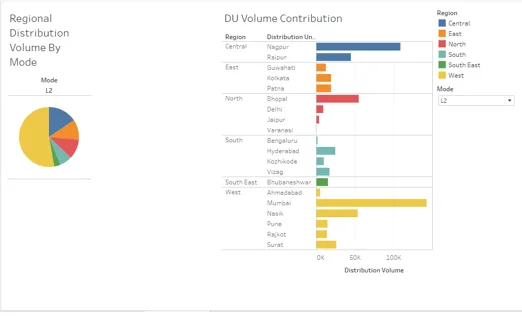
19. Kõigi lehtede jaoks filtri rakendamiseks paremklõpsake sellel ja klõpsake jaotises „Rakenda töölehtedele” nuppu „Valitud töölehed”, kus ilmub dialoogiboks „Rakenda filter töölehtedele (režiim)”. pärast allolevat ekraanipilti.
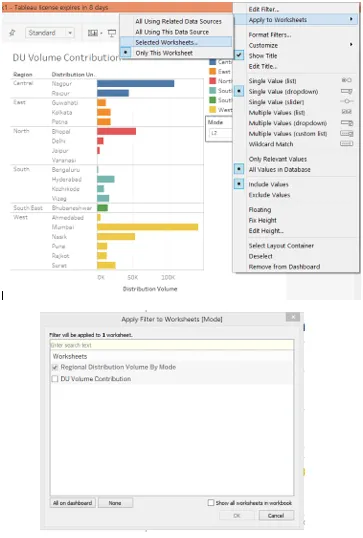
20. Valige dialoogiboksis „Filtri rakendamine töölehtedele (režiim)” filtri DU mahu määramine. See tagab, et filtrit saab nüüd analüüsida kõigilt lehtedelt.
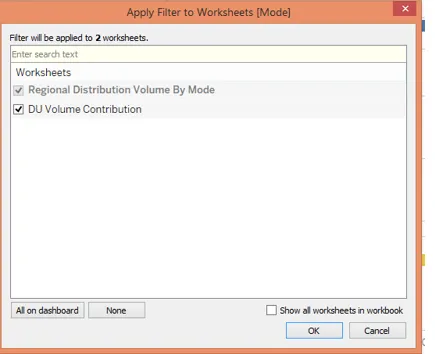
21. Kontrollime, kas filtrit rakendati kõigil lehtedel või mitte. Valige režiimis filtris M1 ja allolevas ekraanipildis näeme vasakpoolses osas olevat analüüsi, mis näitab erinevate piirkondade panust režiimi M1 levitamisruumi. Samamoodi näeme, et filter on mõjutanud ka analüüsi “DU mahu panus”. Niisiis, filter on kõigil lehtedel edukalt rakendatud.
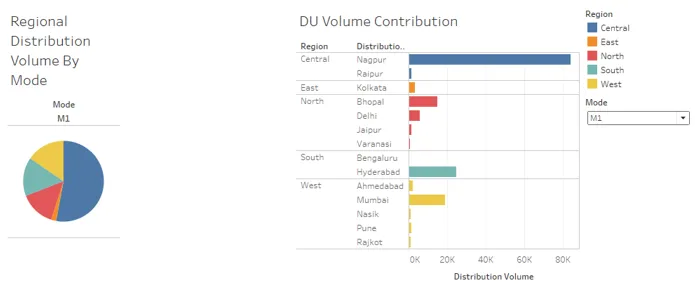
22. Allolevas ekraanipildis valisime režiimis filtrisse režiimi L2, mis annab meile visuaalse ülevaate ainult selle mudeliga seotud analüüside kaudu.

Järeldus - filtrite lisamine Tableau armatuurlaual
Armatuurlaua kohal olevate filtrite olemasolu tähtsus seisneb selles, et need ei peaks aitama sisu ekstraheerida ja pakkuma teavet konkreetse analüüsi jaoks. Pigem lisatakse armatuurlauale filtreid, et mõjutada võrdselt kogu analüüsi, et saada kõigi analüüside kontekstipõhiseid teadmisi.
Soovitatavad artiklid
See on juhend filtrite lisamisest Tableau armatuurlaual. Oleme arutanud sissejuhatust ja filtrite lisamise protsessi samm-sammult. Lisateavet leiate ka meie muudest soovitatud artiklitest -
- AWS andmebaasid
- Andmemudel Excelis
- Andmete analüüsimeetodite tüübid
- Andmeteaduse koolitus Bangalores
- Tableau 6 populaarsemat tüüpi filtrit
- Astefunktsioon tabelis
- Pöördus Tableau'is
- Tableau täppdiagramm
- Tableau omaduste ja atribuutide sissejuhatus